Cədvəllərlə bir şeyi izlədiyiniz zaman, siyahıdan keçmədən məlumat tapmaq istədiyiniz vaxt gələcək. O zaman LOOKUP funksiyası faydalı ola bilər.
Tutaq ki, üç sütundan ibarət 1000 müştəridən ibarət sadə bir siyahınız var: soyad, telefon nömrəsi və yaş. Monique Wikihow üçün telefon nömrəsini tapmaq istəyirsinizsə, tapana qədər o sütundakı hər ada baxa bilərsiniz. İşləri sürətləndirmək üçün adları əlifba sırası ilə sıralaya bilərsiniz, ancaq soyadları "w" ilə başlayan bir çox müştəriniz varsa, siyahını gəzərkən yenə də baş ağrınız ola bilər. LOOKUP funksiyasından istifadə edərək, sadəcə adını yaza bilərsiniz və elektron tablo Miss wikiHow -un telefon nömrəsini və yaşını tüpürəcək. Faydalı səslənir, elə deyilmi?
Addımlar

Addım 1. Səhifənin altına doğru iki sütunlu siyahı yaradın
Bu nümunədə bir sütunda ədədlər, digərində təsadüfi sözlər var.

Addım 2. İstifadəçinin seçməsini istədiyiniz hüceyrəyə qərar verin, açılan siyahı burada olacaq

Addım 3. Hüceyrəni tıkladıqdan sonra sərhəd qaralmalıdır, alətlər çubuğunda DATA sekmesini seçin, sonra VALIDATION seçin

Addım 4. ALLOW siyahısında LIST seçin

Addım 5. İndi mənbəyinizi, başqa sözlə ilk sütununuzu seçmək üçün qırmızı oxlu düyməni seçin

Addım 6. Siyahınızın ilk sütununu seçin və məlumatları doğrulama pəncərəsi görünəndə Enter düyməsini basın və OK düyməsini basın, indi oxu olan bir qutu görməlisiniz, üzərinə tıklasanız siyahınız aşağı düşməlidir

Addım 7. Digər məlumatların görünməsini istədiyiniz başqa bir qutu seçin

Addım 8. Bu qutuyu tıkladıqdan sonra INSERT sekmesine və FUNCTION -a gedin

Addım 9. Qutu açıldıqdan sonra kateqoriya siyahısından LOOKUP & REFERENCE seçin

Addım 10. Siyahıda LOOKUP tapın və üzərinə iki dəfə vurun, başqa bir qutu görünməlidir OK düyməsini basın

Addım 11. Lookup_value üçün açılan siyahıdan hüceyrəni seçin

Addım 12. Lookup_vector üçün siyahınızın ilk sütununu seçin

Addım 13. Result_vector üçün ikinci sütunu seçin

Addım 14. İndi açılan siyahıdan bir şey seçdiyiniz zaman məlumat avtomatik olaraq dəyişməlidir
Video - Bu xidmətdən istifadə edərək bəzi məlumatlar YouTube ilə paylaşıla bilər
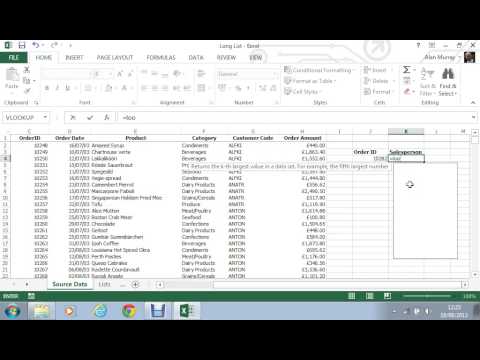
İpuçları
- VERİ VALİDASİYASI pəncərəsində olduğunuzda (5-ci addım) CELL DROPDOWN etiketli qutunun işarələndiyinə əmin olun.
- İşi bitirdiyiniz zaman siyahını gizli etmək üçün şriftin rəngini ağa dəyişə bilərsiniz.
- Xüsusilə siyahı genişdirsə, işlərinizi daim qeyd edin
- bunun əvəzinə axtardığınız şeyi yazmaq istəsəniz, 7 -ci addıma keçə bilərsiniz







